Schakel port forwarding in voor de D-Link DIR-842
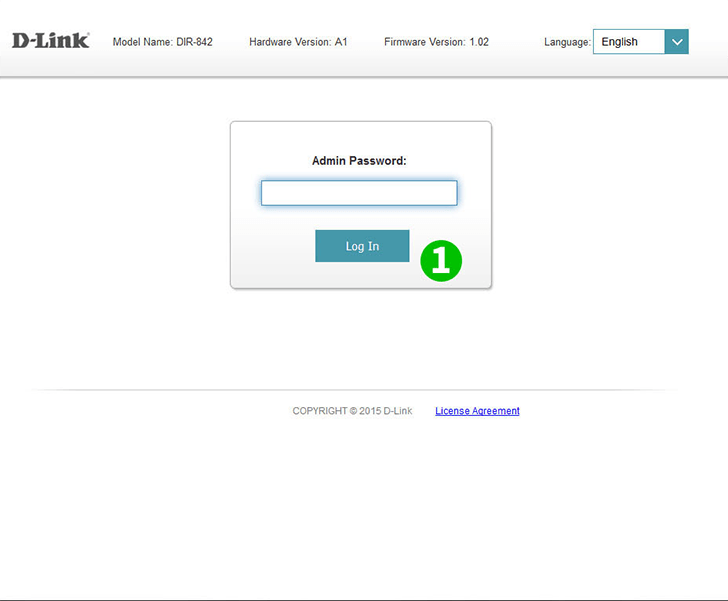
1 Log in op uw router met uw gebruikersnaam en wachtwoord (standaard IP: 92.168.0.1)

2 Klik op "Port Fordwarding" op het tabblad "Advanced" in het bovenste menu
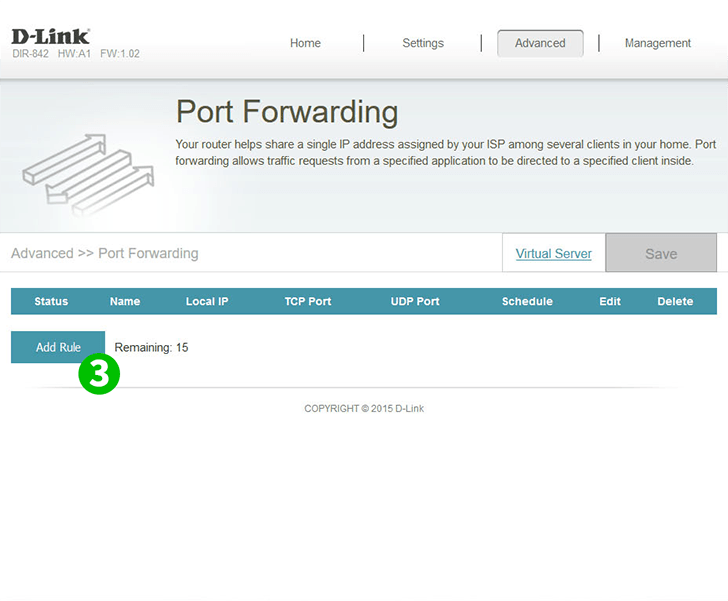
3 Klik op de knop "Add Rule"

4 Geef uw nieuwe regel een naam (bijvoorbeeld: naam van de toepassing waarvoor een doorstuurde poort is vereist)
5 Voer het interne IP-adres in van de computer waarop de toepassing wordt uitgevoerd of selecteer het in het vervolgkeuzemenu
6 Voer de TCP- en/of UDP-poorten in die door de toepassing worden gebruikt. Voor cFos Personal Net is dit 80
7 Stel de gewenste schema-instelling in het vervolgkeuzemenu in of laat deze staan op "Always Enable"
8 Klik op "Apply" om uw instellingen op te slaan
Port forwarding is nu geconfigureerd voor uw computer!
Schakel port forwarding in voor de D-Link DIR-842
Instructies voor het activeren van Port Forwarding voor de D-Link DIR-842